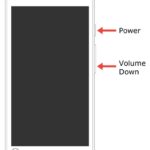Скрыншоты або здымкі экрана гуляюць важную ролю ў гульнях.Падчас гульні ёсць некаторыя вартыя ўвагі моманты, якія трэба запісаць або захапіць.Цытую гэта: усе кансолі і гульнявыя прылады маюць убудаваную опцыю скрыншота.У Steam Deck вы можаце выкарыстоўваць пэўныя камбінацыі клавіш, каб рабіць скрыншоты.
У Steam Deck вы можаце кіраваць усімі сваімі скрыншотамі ў асобных папках.
Мы ўсе ведаем, што Steam Deck можа гуляць у гульнявыя рэжымы і ў рэжыме працоўнага стала.У абодвух рэжымах вы можаце лёгка рабіць скрыншоты на Steam Deck.
Як рабіць скрыншоты на Steam Deck [Гульнявы рэжым]
#1.Калі вы гуляеце ў гульню на Steam Deck, утрымлівайце пара 和 Ключ R1 адначасова.Будзе зроблены скрыншот вашага гульнявога працэсу.

#2.Вы ўбачыце апавяшчэнне ў правым ніжнім куце экрана, якое пацвярджае, што скрыншот быў зроблены.
#3.Скрыншот будзе захаваны ва ўнутранай памяці вашай Steam Deck.
Калі вы знаходзіцеся ў рэжыме гульні, выканайце наступныя дзеянні, каб знайсці і падзяліцца сваімі скрыншотамі.
#1.у адпаведнасці з пара кнопку, каб адкрыць меню.
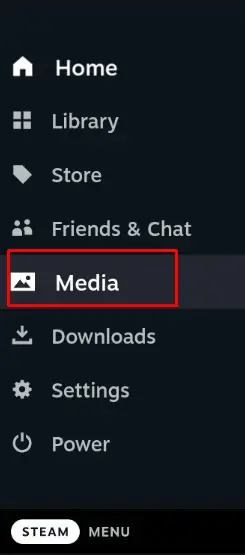
#2.выбраць СМІ у опцыях меню і націсніце A кнопку, каб адкрыць яго.
#3.Адлюструецца ваш апошні зроблены скрыншот.Націсніце 全部 Магчымасць прагляду ўсіх скрыншотаў.
#4.Выберыце скрыншот, якім вы хочаце падзяліцца, і націсніце загрузіць варыянты.
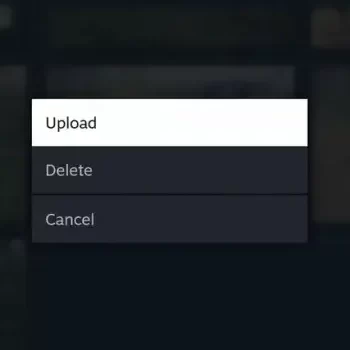
#5.Гэта дадасць скрыншот да вашага прыватны Бібліятэка steam.
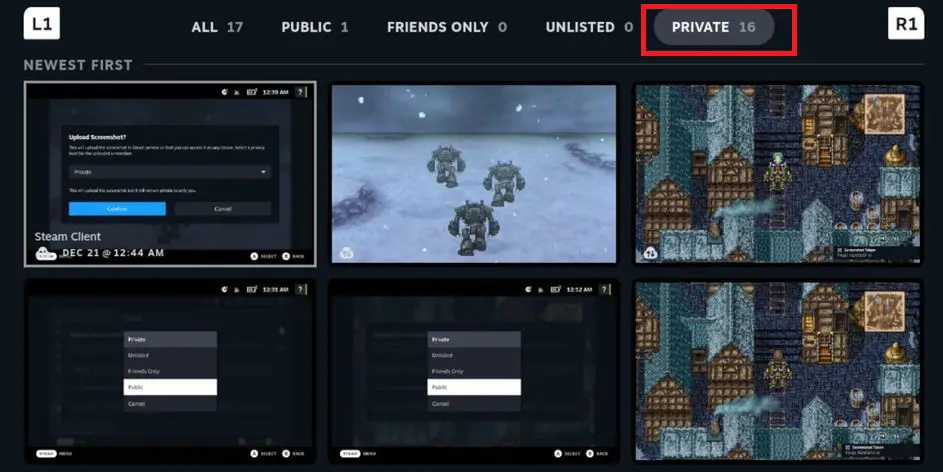
#6.Каб падзяліцца скрыншотам з сябрамі, вам трэба зрабіць яго агульнадаступным.Перайдзіце ў прыватную тэчку і абярыце Здымак экрана.выбраць Зрабіце гэта публічным варыянты.Цяпер скрыншот з'явіцца ў людзей бібліятэка.
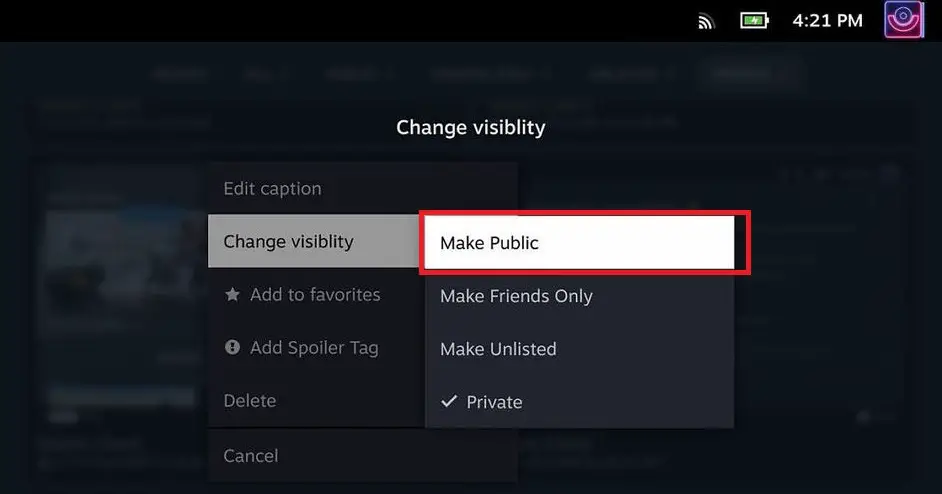
#7.Націсніце на значок налад на скрыншоце і абярыце 分享 варыянты.Вы атрымаеце параметры сацыяльных сетак для абмену скрыншотамі.
У цяперашні час вы можаце кіраваць скрыншотамі індывідуальна.Вы не можаце дадаць некалькі скрыншотаў у публічную або прыватную бібліятэку ў рэжыме гульні.
Як рабіць скрыншоты на Steam Deck [рэжым працоўнага стала]
На жаль, у Steam Deck няма афіцыйнага спосабу рабіць скрыншоты ў рэжыме працоўнага стала.Каб рабіць здымкі экрана ў рэжыме працоўнага стала, патрэбна старонняя праграма.Спампуйце і ўсталюйце праграму Spectacle на Steam Deck, каб рабіць скрыншоты.
#1.Адкрыйце Steam Deck і ўключыце рэжым працоўнага стала (перайдзіце да меню 並 選擇 пераключыцца на працоўны стол варыянты)
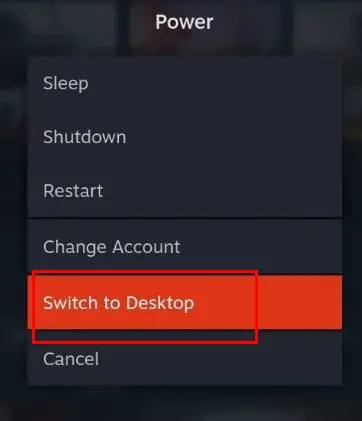
#2.Пасля ўваходу ў рэжым працоўнага стала выберыце Лагатып steam deck У левым ніжнім куце экрана адкрыйце Пускач прыкладанняў.
#3.выбраць Камунальныя паслугі 然後 點擊 відовішча 。
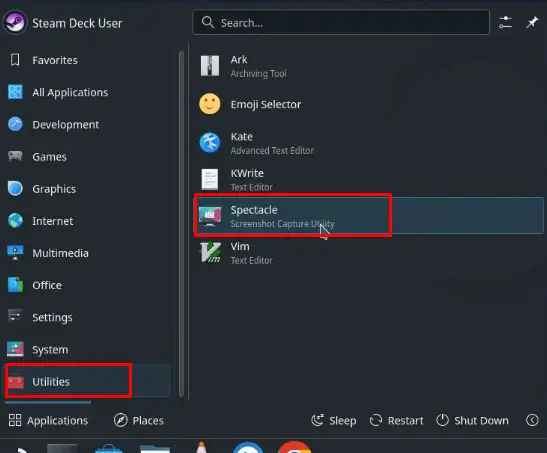
#4.Пасля адкрыцця праграмы націсніце Здымак экрана кнопку ў правай частцы экрана.
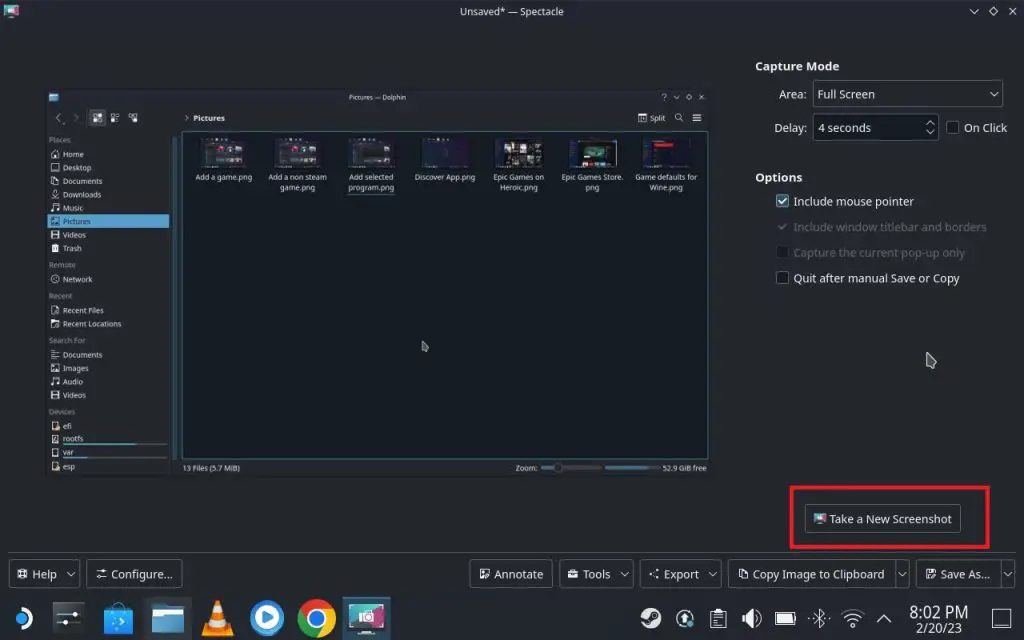
#5.Гэта дазволіць зрабіць скрыншот вашай Steam Deck.
#6.Затым націсніце 另存 為 кнопку ў правым ніжнім куце экрана, каб захаваць скрыншот.
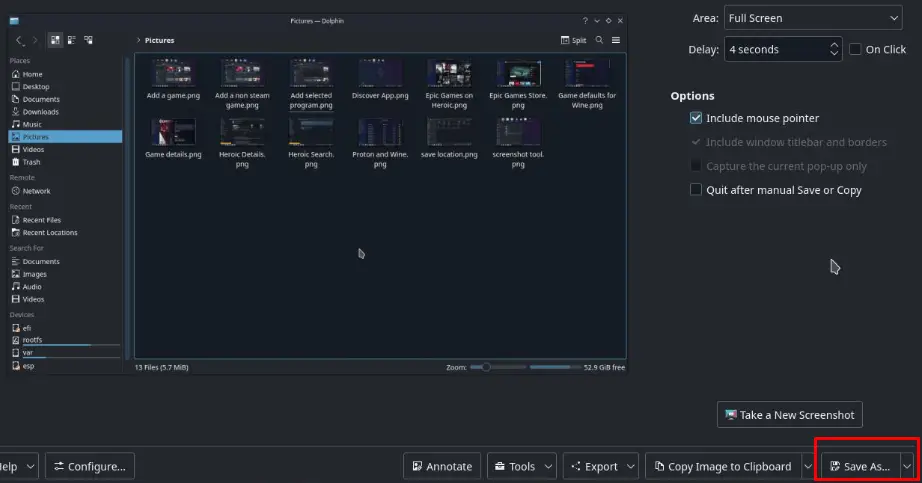
Калі ваша прылада Steam Deck падключана да клавіятуры, вы можаце націснуць прынт-скрын кнопка, метад, які мы выкарыстоўваем для здымкаў экрана на ПК.
Як кіраваць скрыншотамі ў Steam Deck [рэжым працоўнага стала]
#1.ісці Правадыр файлаў Dolphin на панэлі задач.
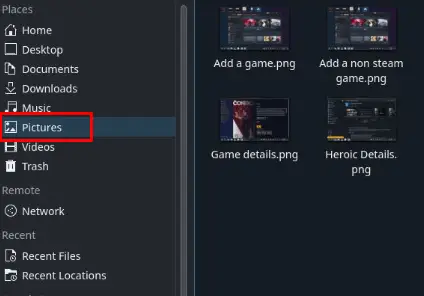
#2.Цяпер абярыце выява з левай панэлі.Там вы знойдзеце ўсе захаваныя скрыншоты.
#3.Вы можаце выбраць любы скрыншот і падзяліцца ім непасрэдна з дапамогай вэб-браўзера.
Агульная праблема
1. Ці ствараюцца рэзервовыя копіі скрыншотаў Steam Deck?
Так, вашы скрыншоты будуць аўтаматычна загружаны ў Steam Cloud.
2. Ці магу я атрымаць аддалены доступ да скрыншотаў Steam Deck?
Так, усталяваўшы праграму Steam на свой ПК, вы атрымаеце доступ да ўсіх бібліятэк Steam на вашым ПК.